Lucrul cu fişiere şi foldere în suportul de memorie
Puteţi crea foldere şi şterge fişierele salvate în suportul de memorie din aparat. De exemplu, puteţi să salvaţi un fişier creat pe un computer în suportul de memorie şi să îl ştergeţi de pe aparat după imprimare.
1
Apăsaţi <Acc. fişiere stocate>. Ecranul <Acasă>
2
Apăsaţi <Suport memorie>.
3
Selectaţi suportul de memorie dorit.
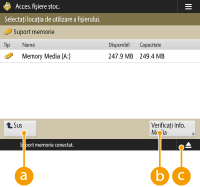
 <Sus>
<Sus>Apăsaţi pentru a trece de la nivelul curent la nivelul superior.
 <Verificaţi Info. Media>
<Verificaţi Info. Media>Vă permite să verificaţi numărul de serie şi spaţiul liber al suportului de memorie.


Apăsaţi pentru a scoate suportul de memorie. Asiguraţi-vă că apăsaţi acest buton pentru a scoate în siguranţă suportul de memorie. Pentru instrucţiuni despre modalitatea de a scoate suportul de memorie, consultaţi Scoaterea suportului de memorie.
4
Operaţi fişiere şi foldere.
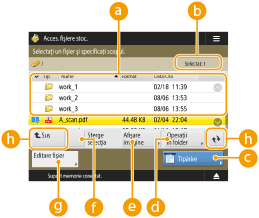
 Fişiere şi foldere salvate
Fişiere şi foldere salvateAfişează dacă sunt selectate fişiere sau foldere, pictograme care indică tipul de fişier sau folderul, numele, dimensiunile fişierelor şi datele/orele salvărilor.
Apăsaţi <Nume> sau <Data/Ora> pentru a sorta lista de fişiere şi foldere după nume sau dată/oră în ordine crescătoare ( ) sau descrescătoare (
) sau descrescătoare ( ).
).
 ) sau descrescătoare (
) sau descrescătoare ( ).
).Dacă vă conectaţi cu gestionarea autentificărilor personale, este reţinută condiţia de sortare care a fost utilizată ultima dată. Lista articolelor care pot fi personalizate
Când sunt selectate fişierele, pictogramele numerotate sunt afişate pentru fiecare fişier, în ordinea selectată. Dacă imprimaţi mai multe fişiere în acelaşi timp, acestea sunt imprimate în acea ordine.
 Numărul de fişiere selectate
Numărul de fişiere selectateAfişează numărul de fişiere din selecţie.
 <Tipărire>
<Tipărire>Imprimă fişiere. Imprimarea fişierelor în suportul de memorie
 <Operaţii în folder>
<Operaţii în folder>Apăsaţi această opţiune în următoarele cazuri.
Când verificaţi <Detalii> pentru un folder care există la nivelul afişat
Când efectuaţi <Creare Folder> la nivelul afişat
Când efectuaţi <Şterge> pentru un folder care există la nivelul afişat

Următoarele elemente pot fi verificate în <Detalii>. Puteţi să apăsaţi şi <Redenumire Folder> pentru a redenumi folderul.
Nume folder
Locaţia
Actualizat
 <Afişare imagine>
<Afişare imagine>Afişează imaginea de previzualizare a unui fişier. De asemenea, puteţi imprima după verificarea imaginii de previzualizare şi ştergerea paginilor care nu mai sunt necesare.
 <Şterge selecţia>
<Şterge selecţia>Deselectează toate fişierele selectate în  .
.
 .
. <Editare fişier>
<Editare fişier>Apăsaţi pentru a afişa meniul pentru adăugarea unui fişier sau afişarea detaliilor pentru ştergerea sau redenumirea fişierului selectat.
Puteţi să apăsaţi <Detalii> pentru a afişa următoarele elemente. Puteţi să apăsaţi şi <Modificare nume fişier> pentru a redenumi fişierul.
Nume fişier
Locaţia
Tip fişier
Format
Actualizat
 Afişare buton de comutare
Afişare buton de comutare
Apăsaţi <Sus> pentru a trece de la nivelul curent la nivelul superior. Pentru a actualiza conţinutul ecranului afişat, apăsaţi  .
.
 Pentru a modifica numele unui fişier
Pentru a modifica numele unui fişier
1 | Selectaţi un fişier şi apăsaţi <Editare fişier>  <Modificare nume fişier>. <Modificare nume fişier>. |
2 | Introduceţi un nume de fişier şi apăsaţi <OK>. |
 Pentru a afişa imaginea de previzualizare a unui fişier
Pentru a afişa imaginea de previzualizare a unui fişier
1 | Selectaţi un fişier şi apăsaţi <Afişare imagine>. |
2 | După ce verificaţi imaginea de previzualizare, apăsaţi <Înapoi>. |
 Pentru a verifica informaţiile detaliate ale unui fişier
Pentru a verifica informaţiile detaliate ale unui fişier
1 | Selectaţi un fişier şi apăsaţi <Editare fişier>  <Detalii>. <Detalii>. |
2 | După ce verificaţi informaţiile detaliate, apăsaţi <OK>. |
 Pentru a şterge un fişier
Pentru a şterge un fişier
1 | Selectaţi un fişier şi apăsaţi <Editare fişier>  <Şterge>. <Şterge>. |
2 | Apăsaţi <Da>. |

Puteţi să selectaţi şi să ştergeţi până la 32 de fişiere odată.
 Pentru a scana şi a salva documente
Pentru a scana şi a salva documente
1 | Poziţionaţi originalul. Aşezarea originalelor |
2 | Apăsaţi <Editare fişier>  <Adăugare fişiere (Scanare şi Stocare)>. <Adăugare fişiere (Scanare şi Stocare)>. |
3 | Specificaţi setările de scanare necesare şi apăsaţi  . .Pentru setările de scanare, consultaţi Ecranul de setare şi operaţiile pentru scanare în vederea salvării. |
 Pentru a crea un folder
Pentru a crea un folder
1 | Apăsaţi <Operaţii în folder>. |
2 | Apăsaţi <Creare Folder>. |
3 | Introduceţi numele folderului şi apăsaţi <OK>. |
4 | Apăsaţi <OK>. |
 Pentru a modifica un nume de folder
Pentru a modifica un nume de folder
1 | Afişaţi un folder al cărui nume doriţi să îl modificaţi şi apăsaţi <Operaţii în folder>. |
2 | Selectaţi un folder şi apăsaţi <Detalii>. |
3 | Apăsaţi <Redenumire Folder>. |
4 | Introduceţi numele folderului şi apăsaţi <OK>. |
5 | Apăsaţi <OK>. |
 Pentru a verifica informaţiile detaliate ale unui folder
Pentru a verifica informaţiile detaliate ale unui folder
1 | Selectaţi un folder ale cărui informaţii doriţi să le verificaţi şi apăsaţi <Operaţii în folder>. |
2 | Selectaţi un folder şi apăsaţi <Detalii>. |
3 | După ce verificaţi informaţiile detaliate, apăsaţi <OK>. |